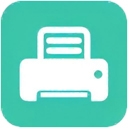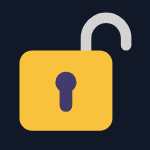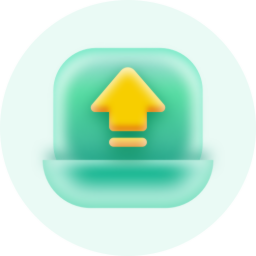- 3dmark怎么打开硬件监控 11-20 17:58
- 3dmark如何测显卡通过率 11-20 17:26
- 3dmark怎么测试显卡的光追性能 11-20 17:16
- 3dmark怎么看帧率曲线 11-20 16:24
- 3dmark怎么做处理器的基准测试 11-20 16:07
- 3dmark如何完成分数为2618的任务 11-20 15:39
- 3dmax椅子怎么制作 08-01 14:31
- 3dmax怎样设置vr摄影机角度 08-01 09:59
3DMark是一款专业的硬件性能检测的工具,是一款非常受欢迎的工具。本文为大家带来关于3dmark做游戏优化的详细教程分享,想了解的小伙伴快一起来看看吧!
第一步
打开3DMark,选择 Time Spy(显卡) + CPU Profile(CPU)。记录分数、1% Low FPS、硬件负载率、温度。
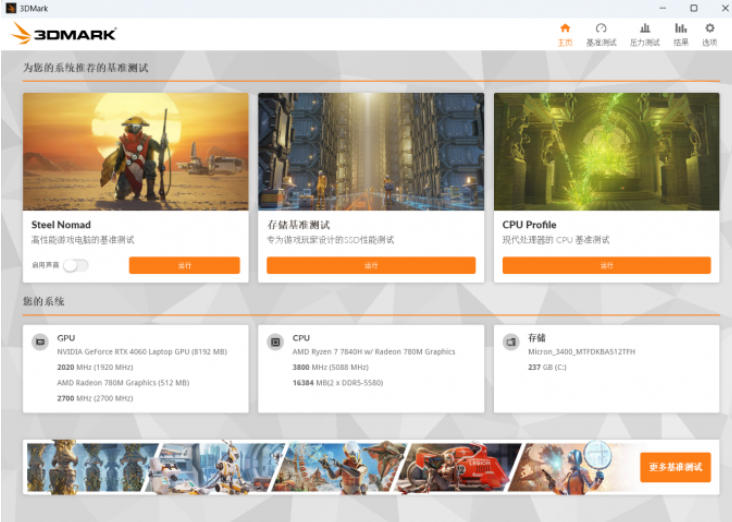
第二步
分析瓶颈,
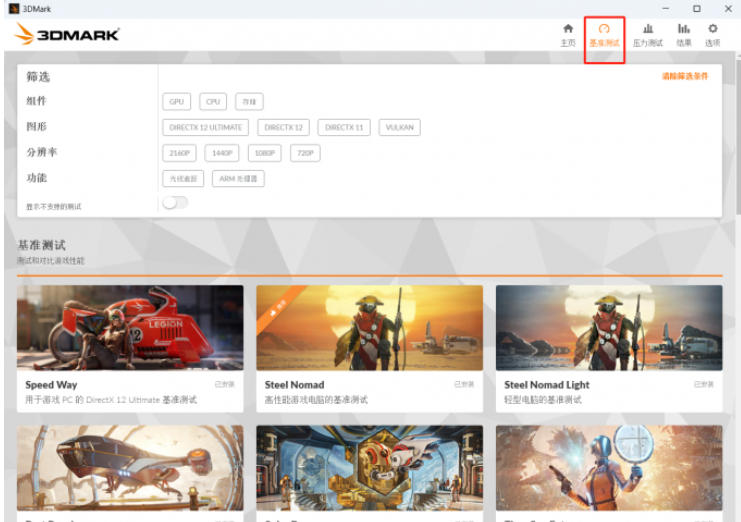
第三步
关闭光追 → 帧率提升30%+,启用FSR 2.1(质量模式)→ 帧率提升20%且画质损失<5%
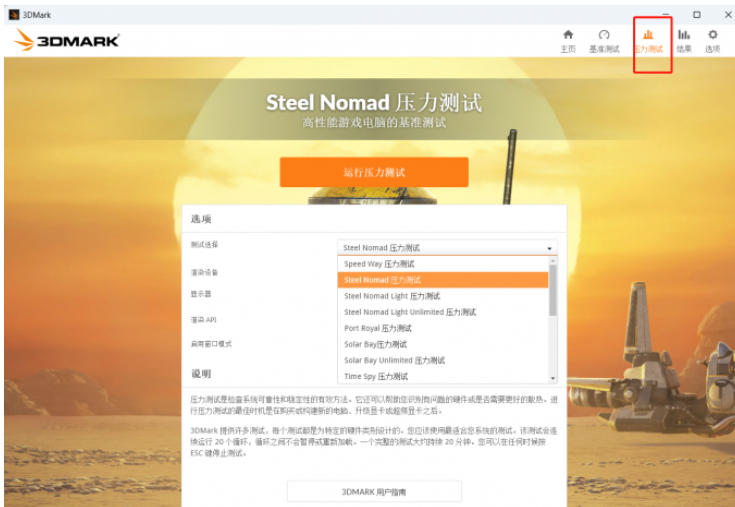
第四步
内存超频至3200MHz(XMP)→ 物理测试分数提升20%
游戏设置中减少NPC数量 → 大规模战斗帧率稳定60FPS+
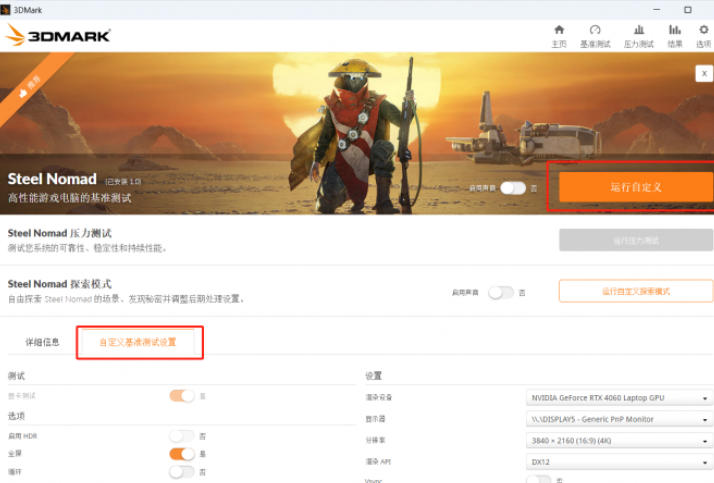
第五步
更换硅脂(如利民TF8)+ 增加机箱风扇 → GPU温度从95℃降至80℃
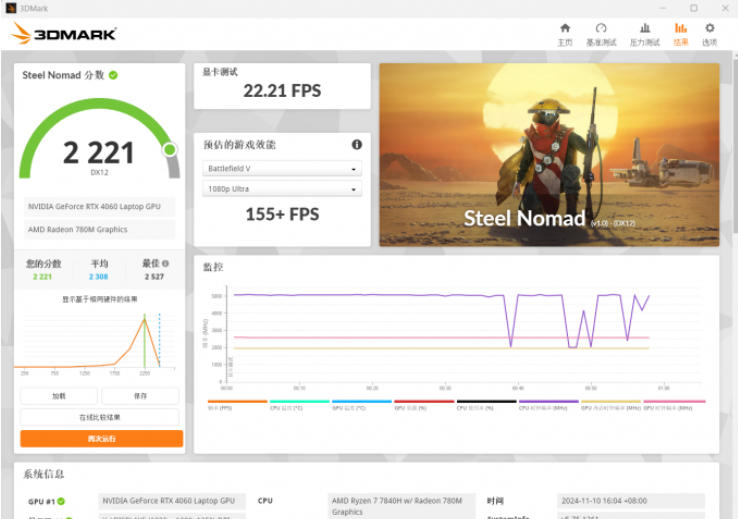
第六步
重复运行相同测试,对比优化前后分数与帧率稳定性。若未达标,返回步骤2调整策略(如从“降低画质”改为“超频显卡”)。
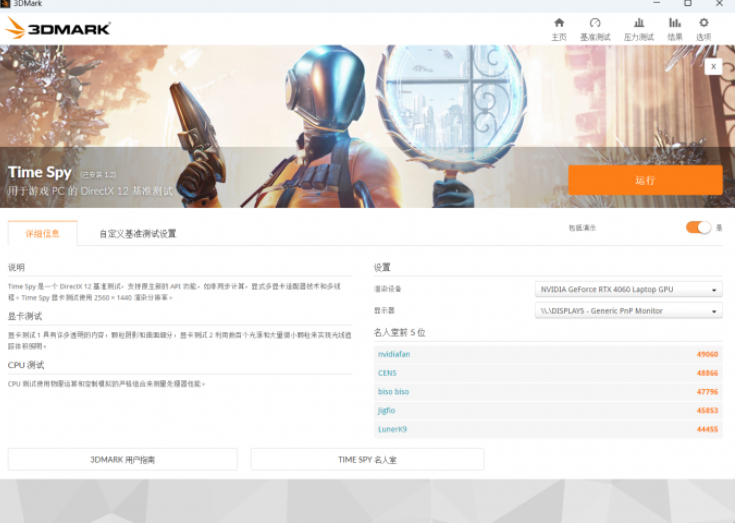
32.64MB / 2025-11-20
5.67MB / 2025-11-20
3.41MB / 2025-11-20
9.74MB / 2025-11-20
7.79MB / 2025-11-20
1.92MB / 2025-11-20
32.64MB
2025-11-20
5.67MB
2025-11-20
36.42MB
2025-11-20
33.12MB
2025-11-20
3.41MB
2025-11-20
9.74MB
2025-11-20
84.55MB / 2025-09-30
248.80MB / 2025-07-09
2.79MB / 2025-10-16
63.90MB / 2025-11-06
1.90MB / 2025-09-07
210.99MB / 2025-06-09
374.16MB / 2025-10-26
京ICP备14006952号-1 京B2-20201630 京网文(2019)3652-335号 沪公网安备 31011202006753号违法和不良信息举报/未成年人举报:legal@3dmgame.com
CopyRight©2003-2018 违法和不良信息举报(021-54473036) All Right Reserved